
Toshi
Macを使っていて「Bluetooth:使用不可」が出てしまったことはありませんか?今回は、Bluetoothが使用不可になってしまった時の対処方法をお伝えします。
今回解説していく内容は以下です!
本記事の内容
・Mac「Bluetooth:使用不可」になった時の対処方法
Mac「Bluetooth:使用不可」になった時の対処方法
Macを6年以上使ってきましたが、今日初めて「Bluetooth:使用不可」になってしまいました。
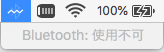
使用不可
普通に再起動を試してみただけじゃ直らなかったため、SMCをリセットを試してみることに…
結果、SMCリセットですぐに直すことができました。
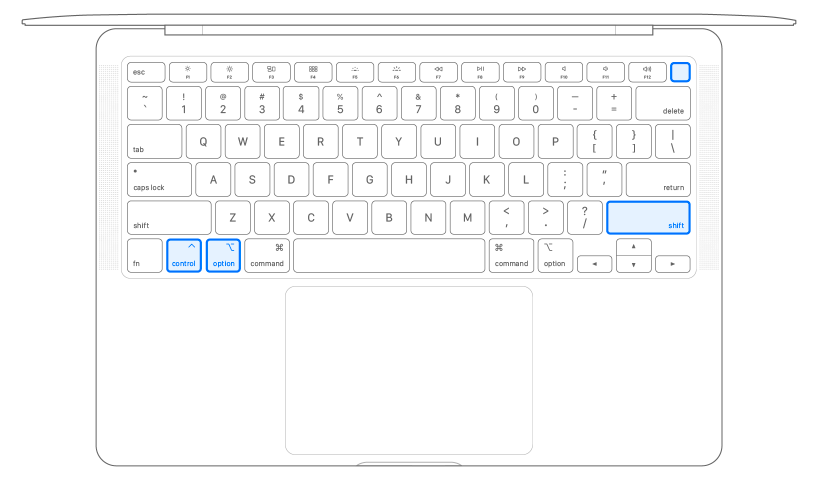
SMCリセット やり方
- Macの電源を切る
- 電源を切った状態で「control ^」「option (Alt)⌥」「shift⬆︎」「電源ボタン」を10秒ほど長押し
- 電源ボタンを押してMacの電源を入れる
詳しくは、上記の記事を確認してほしいのですが
システム管理コントローラ (SMC) をリセットすると、電源、バッテリー、ファン、その他の機能に関わる一部の問題を解決できます。
出典元:MacのSMCをリセットする方法
Macが不調な時は、SMCリセットを試してみるといいかもしれませんね。
まとめ

Toshi
いかがでしたか?Macを長年使っていたら、キーボードが打てなくなってしまったり、キーボードの文字の入力変換ができなくなったり、今回みたいにBluetoothの接続が不可能になってしまったりと不具合を起こすことが多々あるかと思います。大抵は再起動することで直ってしまいますが、直らない時はSMCリセットを試すようにしてみましょう!






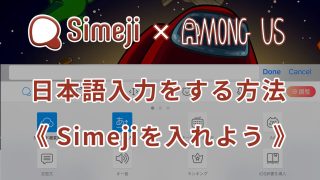









コメント